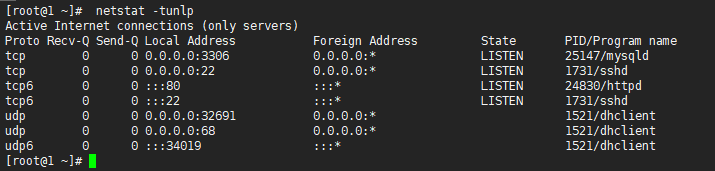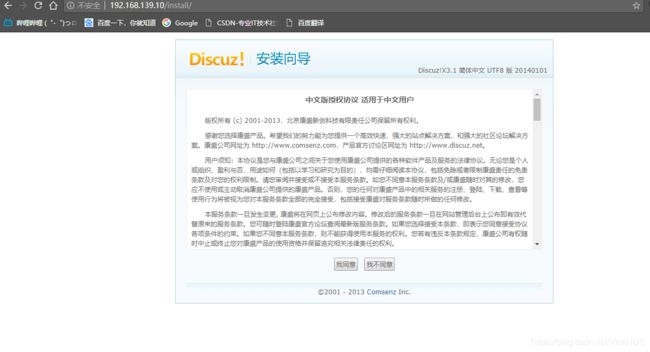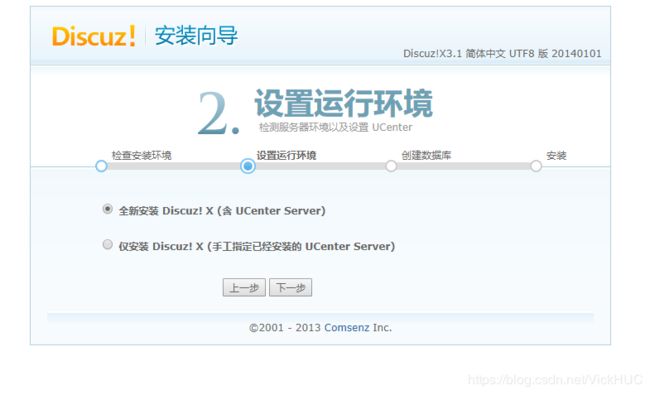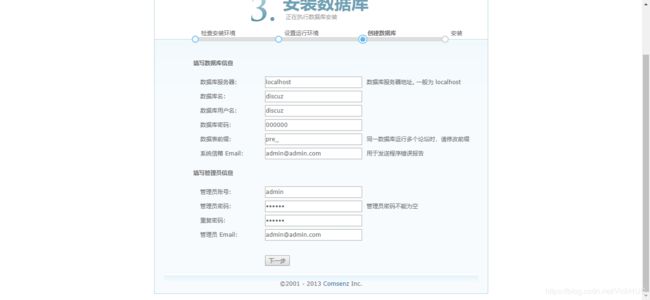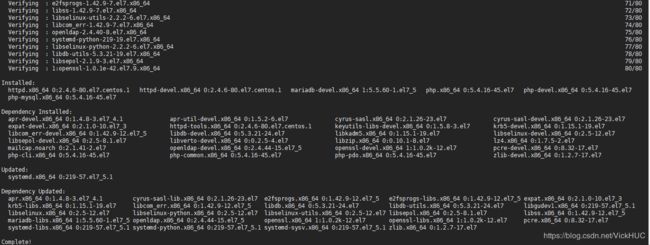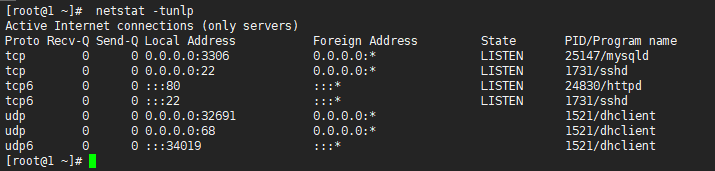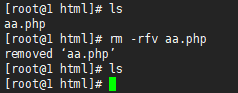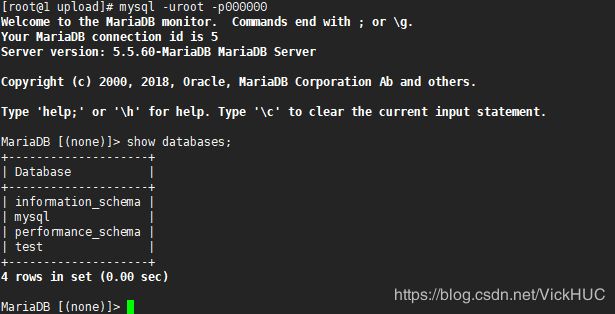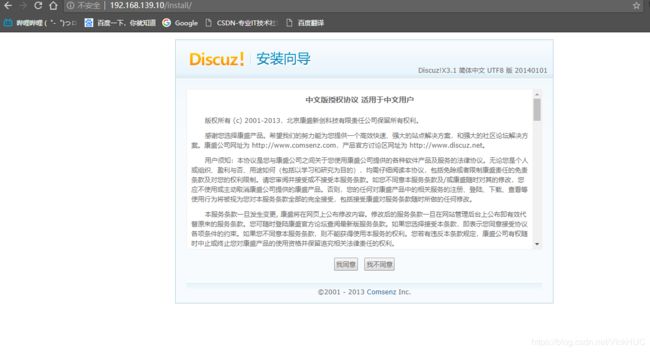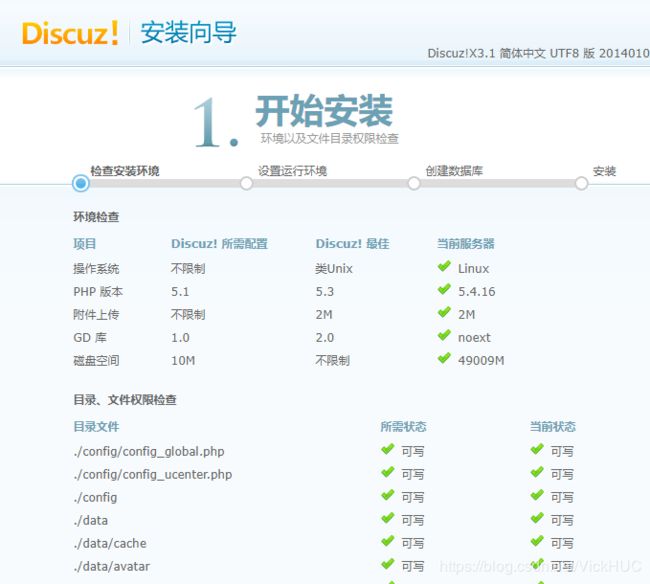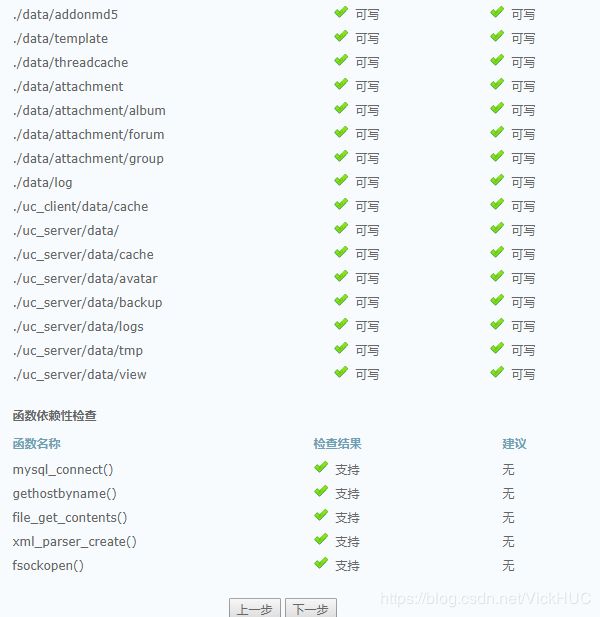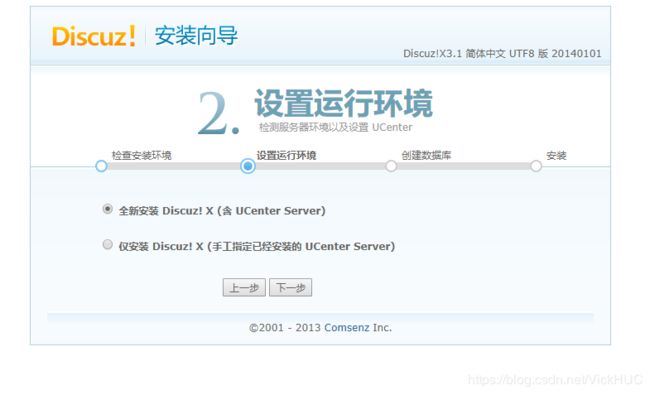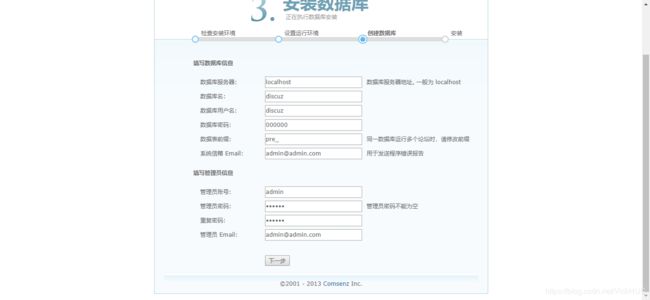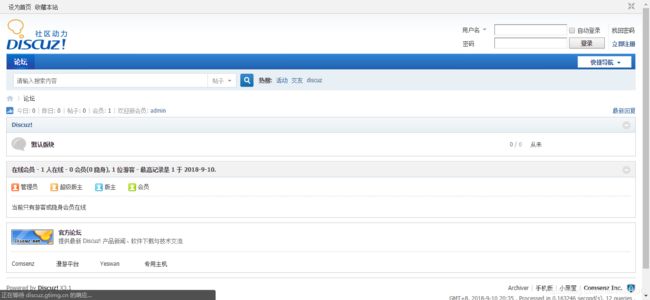LNMP架构的搭建(Linux+Nginx+MySQL+PHP源码安装 )+Discuz论坛的搭建
手动用CentOS7.0搭建php环境安装Discuz论坛
1、安装搭建论坛必要的软件 apache php mysql
CentOS系统我们可以直接使用 yum install 的方式进行软件安装, CentOS官方的安装源,包涵的软件都是当前最稳定的版本,因此直接安装即可
yum install httpd httpd-devel mariadb-server mariadb-devel php php-mysql php-devel
显示Complete!就表示安装成功
2、将相应服务启动
我们安装的apache php mysql这些软件都是以服务的形式在服务器中的,注意这里通常我们所说的web服务都是指的apache,而不是服务器本身
可以输入
[root@1 ~]#systemctl restart {httpd,mariadb.service}
![]()
亦可以输入
[root@1 ~]# systemctl restart httpd
[root@1 ~]# systemctl restart mariadb
这几条命令输入完毕之后代表网站的环境基本已经完成,接下来执行 netstat -tunlp 来检查服务的运行情况
[root@1 ~]# netstat -tunlp
这样我们可以看到httpd(也就是apache服务)监听80端口,mysql监听3306端口,php-fpm监听9000端口,并且都已经正常启动
这时,我们的环境已经基本搭建好了,大家已经可以在浏览器中访问服务器的外网ip,可以看到apache的测试页面,就说明你已经成功了。为了保险起见,也建议大家进入到apache的web根目录:/var/www/html 中自己写一个最简单的php页面
进入到了控制模式之后再摁下键盘字母 i 进入到编辑模式,将如下代码复制粘贴到编辑模式中
echo "
phpinfo()
?>
然后在编辑模式下摁键盘 esc 退出编辑模式,回到控制模式,在控制模式下摁键盘 : (冒号 shift+;),再输入wq 然后回车。可以再执行 cat aa.php 命令,看到下图情况说明aa.php文件已经编辑成功
大家可以在浏览器中访问 你的外网ip/aa.php 看到如下页面,那么你已经完成环境搭建的80%
最后20%问题来自mysql的简单配置
然后我们可以把aa.php删除掉了,因为已经没有什么用了
welcome.conf是Red Hat Enterprise Linux Test Page的欢迎页面,我想让它失效就改一下后缀名
[root@1 html]# cd /etc/httpd/conf.d/
[root@1 conf.d]# ls
autoindex.conf php.conf README userdir.conf welcome.conf
[root@1 conf.d]# mv welcome.conf welcome.conf.bank
我们再创建一个数据库里面设置密码[root@1 html]# mysqladmin -uroot password 000000[root@1 html]# mysql -uroot -p000000然后我们需要安装数据库配置一个用户和密码MariaDB [(none)]> show databases;
看一下有的库
我们创建一个库
MariaDB [(none)]> create database discuz;
然后我们设置密码
MariaDB [(none)]> grant all on discuz.* to discuz@'localhost' identified by "000000";
然后我们再看一下
MariaDB [(none)]> show databases;
直接解压文件,由于是个zip包 ,坑爹 linux 肯定没工具解,直接安装 yum -y install unzip
[root@1 html]# yum install unzip -y
[root@1 conf.d]# cd /var/www/html/
[root@1 html]# ls
[root@1 html]# unzip Discuz_X3.1_SC_UTF8.zip -d /var/www/html/
看一下解压后的文件OK,解压成功,出来了3个目录。
将 upload 目录转移到web请求目录下
[root@1 upload]# cp -rf * /var/www/html/
![]()
将目录赋予相应权限
这些目录文件上传到服务器之后,默认只有root用户才有写权限,所以我们还要将写权限赋予给其他用户
[root@1 html]# chown apache:apache -R /var/www/html/
[root@1 upload]# chmod -R 777 config[root@1 upload]# chmod -R 777 data[root@1 upload]# chmod -R 777 uc_client[root@1 upload]# chmod -R 777 uc_server
这就已经安装好了,游览器后面加上/install/,然后界面点击我同意
然后点击下一步
还是默认下一步
我们要改一下数据库的名字
下一步就安装成功了
手动用CentOS7.0搭建php环境安装Discuz论坛
1、安装搭建论坛必要的软件 apache php mysql
CentOS系统我们可以直接使用 yum install 的方式进行软件安装, CentOS官方的安装源,包涵的软件都是当前最稳定的版本,因此直接安装即可
yum install httpd httpd-devel mariadb-server mariadb-devel php php-mysql php-devel
显示Complete!就表示安装成功
2、将相应服务启动
我们安装的apache php mysql这些软件都是以服务的形式在服务器中的,注意这里通常我们所说的web服务都是指的apache,而不是服务器本身
可以输入
[root@1 ~]#systemctl restart {httpd,mariadb.service}
![]()
亦可以输入
[root@1 ~]# systemctl restart httpd
[root@1 ~]# systemctl restart mariadb
这几条命令输入完毕之后代表网站的环境基本已经完成,接下来执行 netstat -tunlp 来检查服务的运行情况
[root@1 ~]# netstat -tunlp
这样我们可以看到httpd(也就是apache服务)监听80端口,mysql监听3306端口,php-fpm监听9000端口,并且都已经正常启动
这时,我们的环境已经基本搭建好了,大家已经可以在浏览器中访问服务器的外网ip,可以看到apache的测试页面,就说明你已经成功了。为了保险起见,也建议大家进入到apache的web根目录:/var/www/html 中自己写一个最简单的php页面
进入到了控制模式之后再摁下键盘字母 i 进入到编辑模式,将如下代码复制粘贴到编辑模式中
echo "
phpinfo()
?>
然后在编辑模式下摁键盘 esc 退出编辑模式,回到控制模式,在控制模式下摁键盘 : (冒号 shift+;),再输入wq 然后回车。可以再执行 cat aa.php 命令,看到下图情况说明aa.php文件已经编辑成功
大家可以在浏览器中访问 你的外网ip/aa.php 看到如下页面,那么你已经完成环境搭建的80%
最后20%问题来自mysql的简单配置
然后我们可以把aa.php删除掉了,因为已经没有什么用了
welcome.conf是Red Hat Enterprise Linux Test Page的欢迎页面,我想让它失效就改一下后缀名
[root@1 html]# cd /etc/httpd/conf.d/
[root@1 conf.d]# ls
autoindex.conf php.conf README userdir.conf welcome.conf
[root@1 conf.d]# mv welcome.conf welcome.conf.bank
我们再创建一个数据库里面设置密码[root@1 html]# mysqladmin -uroot password 000000[root@1 html]# mysql -uroot -p000000然后我们需要安装数据库配置一个用户和密码MariaDB [(none)]> show databases;
看一下有的库
我们创建一个库
MariaDB [(none)]> create database discuz;
然后我们设置密码
MariaDB [(none)]> grant all on discuz.* to discuz@'localhost' identified by "000000";
然后我们再看一下
MariaDB [(none)]> show databases;
直接解压文件,由于是个zip包 ,坑爹 linux 肯定没工具解,直接安装 yum -y install unzip
[root@1 html]# yum install unzip -y
[root@1 conf.d]# cd /var/www/html/
[root@1 html]# ls
[root@1 html]# unzip Discuz_X3.1_SC_UTF8.zip -d /var/www/html/
看一下解压后的文件OK,解压成功,出来了3个目录。
将 upload 目录转移到web请求目录下
[root@1 upload]# cp -rf * /var/www/html/
![]()
将目录赋予相应权限
这些目录文件上传到服务器之后,默认只有root用户才有写权限,所以我们还要将写权限赋予给其他用户
[root@1 html]# chown apache:apache -R /var/www/html/
[root@1 upload]# chmod -R 777 config[root@1 upload]# chmod -R 777 data[root@1 upload]# chmod -R 777 uc_client[root@1 upload]# chmod -R 777 uc_server
这就已经安装好了,游览器后面加上/install/,然后界面点击我同意
然后点击下一步
还是默认下一步
我们要改一下数据库的名字
下一步就安装成功了